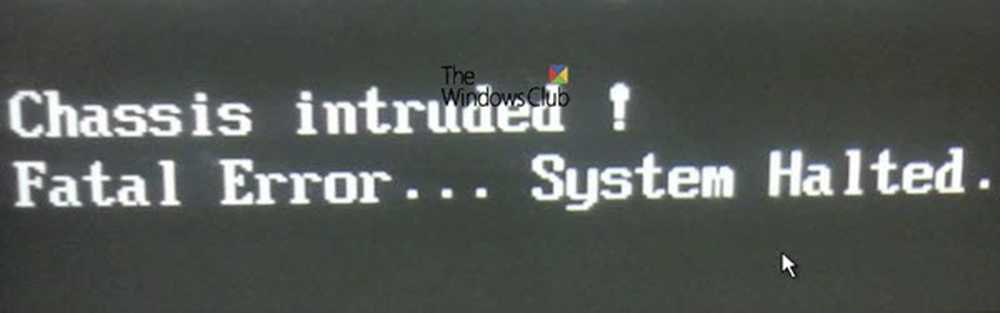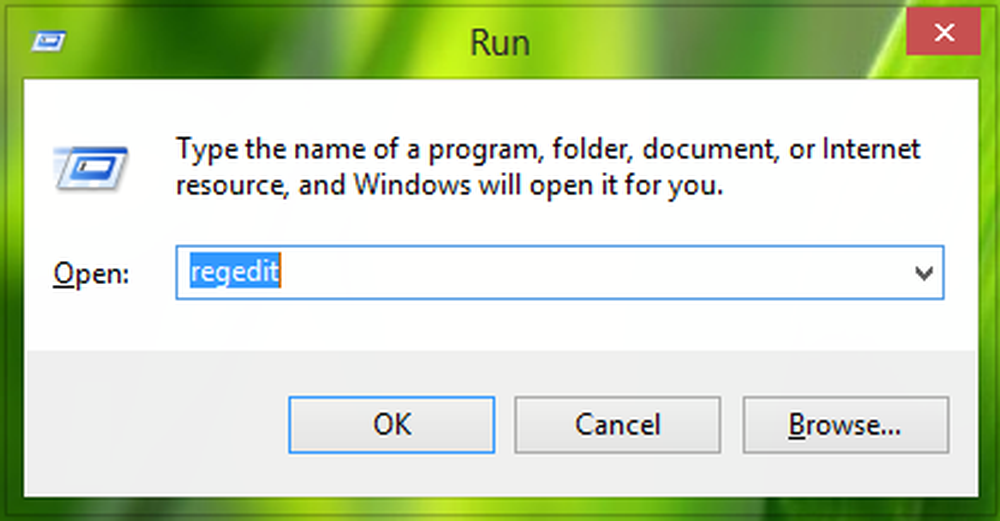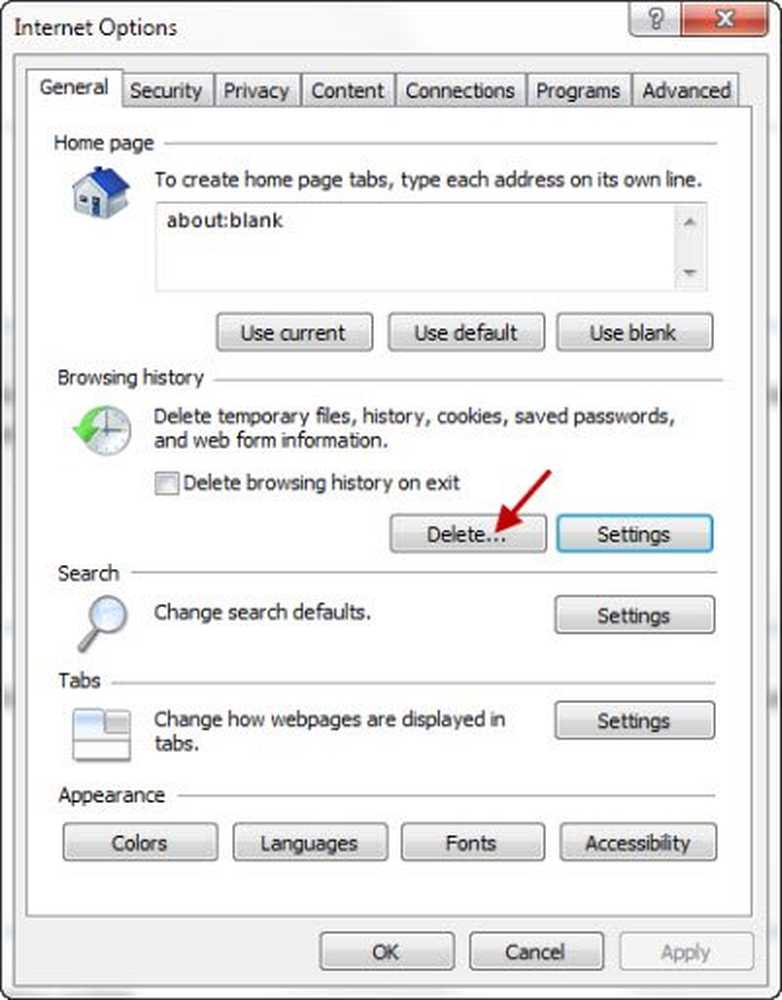Correction Impossible de supprimer une langue de Windows 10
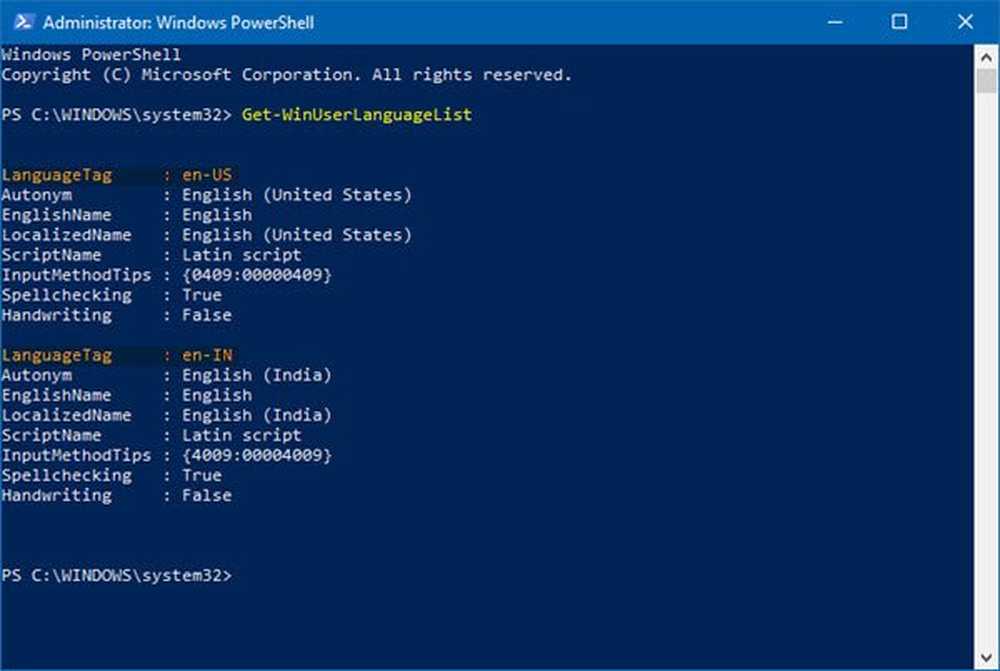
Windows a pris en charge plusieurs langues depuis le début. Maintenant, il vous permet même d’avoir plusieurs langues installées sur votre PC. Vous pouvez utiliser l'un pour l'affichage, tandis que l'autre peut être utilisé pour taper, etc. Cela dit, Windows 10 prend également en charge l’option permettant de changer rapidement de langue, ce qui facilite le basculement entre elles lors de la frappe. Selon certains, cela est devenu un problème. Beaucoup sont incapable de supprimer une langue à partir de Windows 10 1803.
L'un des scénarios rapportés se produit lorsque vous installez des langues partageant une langue de base commune. Vous pouvez donc avoir l'anglais britannique, l'anglais américain, l'Inde anglaise. Si vous publiez ceci, vous ne pouvez désinstaller aucune de ces langues dans la liste des langues préférées. Cela devient une gêne si vous venez de les installer pour les essayer, mais pas pour le travail de dactylographie. Le sélecteur d’entrée vous permet de garder les bogues maintenant, puis.
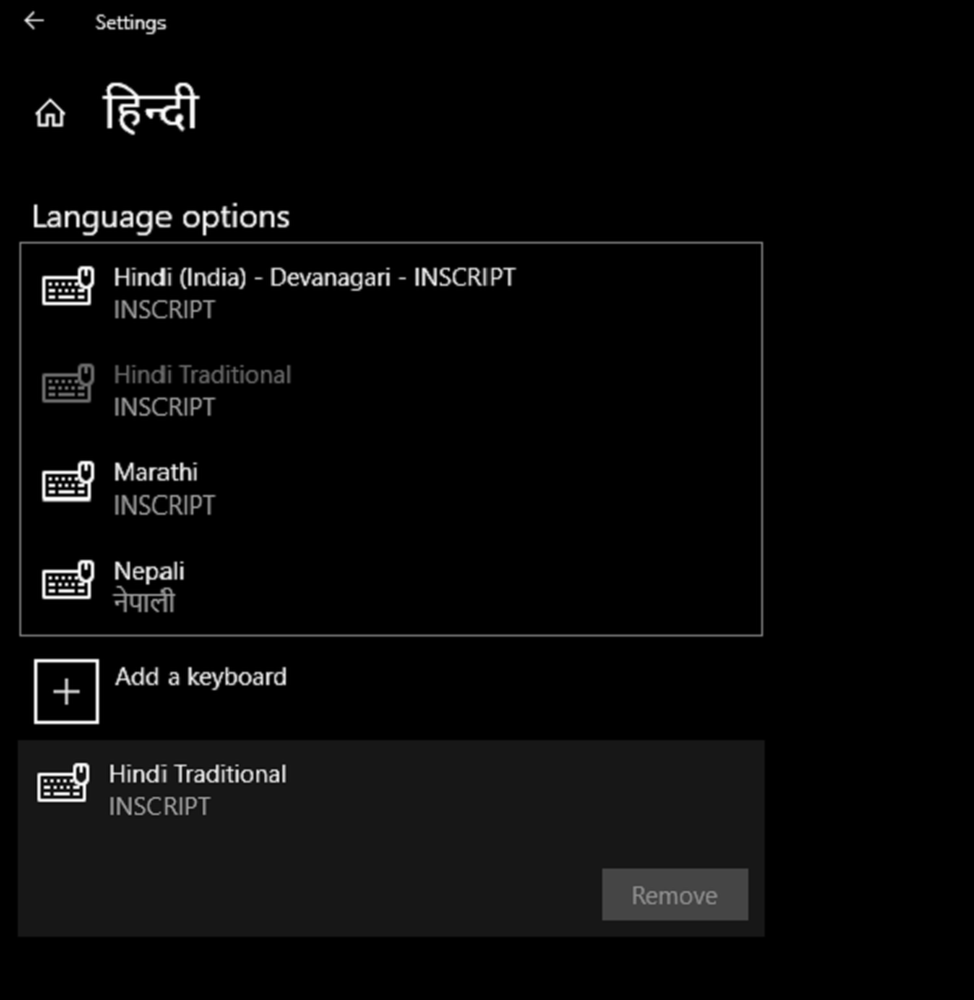
Impossible de supprimer une langue de Windows 10
Dans le menu Démarrer, recherchez PowerShell. Clic-droit Windows Powershell dans les résultats de la recherche et choisissez Exécuter en tant qu'administrateur.
Tapez ou copiez / collez la commande suivante à l'invite de commande, puis appuyez sur Entrée..
Get-WinUserLanguageList
Après avoir tapé cette commande, notez le «LanguageTag» répertorié pour la langue que vous souhaitez supprimer. Vous en aurez besoin à l'étape suivante.
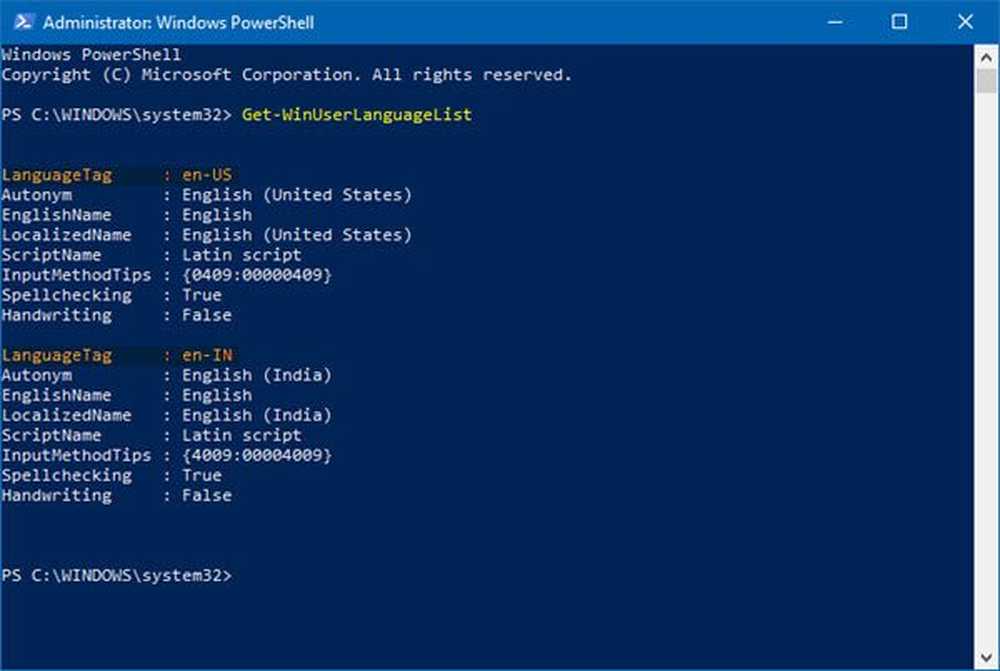
Tapez ou copiez / collez chacune des commandes suivantes à l'invite de commande, puis appuyez sur Entrée..
$ LangList = Get-WinUserLanguageList $ MarkedLang = $ LangList | où LanguageTag -eq "" $ LangList.Remove ($ MarkedLang) Set-WinUserLanguageList $ LangList -Force
Dans les commandes ci-dessus, au lieu de taper , remplacez-la par la langue que vous souhaitez supprimer, telle que en-IN pour l'anglais (Inde).
Cela devrait surtout fonctionner pour vous, mais si ce n'est pas le cas, voici une autre façon de le faire qui pourrait être beaucoup plus facile. Ces langues restent parce qu'elles sont similaires, et ont essayé pour notre affichage, et la langue utilisée. Quelle personne a suggéré est de changer les paramètres à Région et langue / langues / langue d'affichage Windows à quelque chose d'autre que celui que vous voulez supprimer. En outre, abaissez l’ordre des langues au plus bas Langues préférées menu et redémarrez l'ordinateur, puis supprimez la langue dont vous n'avez pas besoin.
Bien que Microsoft ait introduit cette fonctionnalité pour aider de nombreux utilisateurs souhaitant utiliser plusieurs langues, ils doivent résoudre ce problème. Au lieu de cela, je préférerais une option dans laquelle je peux choisir si cette langue doit être disponible avec saisie ou simplement affichée ou doit être disponible en contact..